Comment désactiver les alertes sur le GamePad de votre Wii U

Le GamePad de votre Wii U s'allume automatiquement, joue un son pour attirer votre attention et affiche des publicités pour les jeux que vous voudriez acheter . Il le fait lorsque vous n'utilisez pas le Wi-U du tout, et cela peut être une grande distraction.
Les publicités sont une chose, mais les publicités qui activent votre appareil et vous distraient peuvent simplement être désagréables. Voici comment modifier le paramètre par défaut et empêcher votre GamePad de s'allumer lorsque vous ne l'utilisez pas
Trouver les paramètres du menu de démarrage rapide
Commencez par allumer votre Wii. Vous pouvez simplement appuyer sur le bouton d'alimentation sur le GamePad et sélectionnez l'icône "Paramètres système" dans le menu Démarrage rapide. Ou, vous pouvez aller au menu complet Wii U et sélectionnez l'icône "Paramètres système".
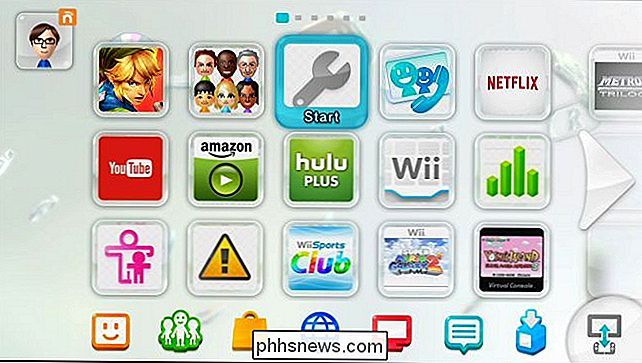
Appuyez sur l'icône qui ressemble à une clé avec un bouton d'alimentation près du coin inférieur droit de l'écran du GamePad. Ensuite, appuyez sur le gros bouton au milieu de l'écran pour accéder au menu Paramètres d'alimentation.
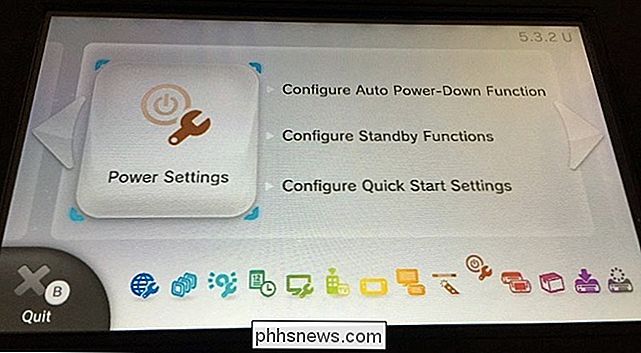
Appuyez sur l'option "Menu de démarrage rapide" près du bas de l'écran. Le menu de démarrage rapide est le menu qui apparaît sur votre GamePad avant que la Wii U soit entièrement amorcée, ce qui vous permet de démarrer rapidement la Wii U à des jeux spécifiques. C'est la partie du système d'exploitation de la Wii U qui affiche ces alertes
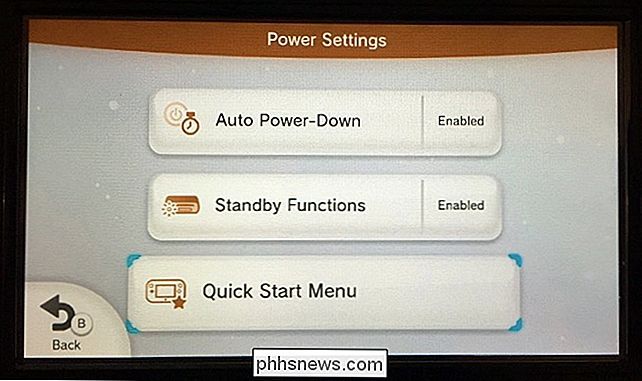
Choisissez comment vous voulez désactiver les alertes
Les options ici vous permettent de choisir comment vous voulez voir les alertes. Si vous voulez juste empêcher votre GamePad de s'allumer automatiquement pour afficher les alertes, appuyez sur l'option "Affichage automatique des alertes" ici
Réglez l'affichage automatique des alertes sur Non. Le GamePad ne s'allume plus automatiquement et n'émet plus de son , en affichant ces publicités pour vous. Vous les verrez quand vous allumerez le GamePad vous-même, alors c'est une bonne solution si vous voulez voir des alertes sur les nouveaux jeux - mais selon votre propre calendrier, pas quand Nintendo a envie de vous faire de la publicité.
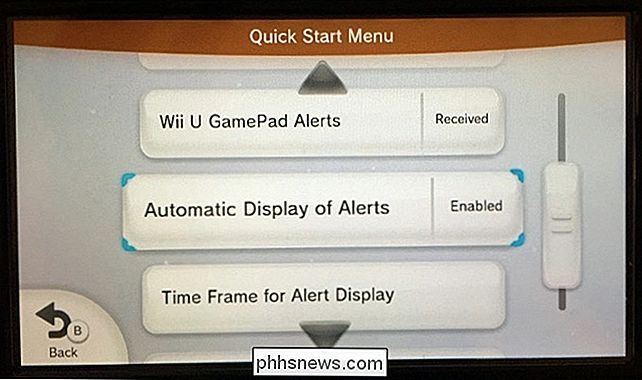
Si vous ne voulez pas recevoir d'alertes du tout, appuyez sur l'option "Wii U GamePad Alerts" et réglez sur "Non". Cela empêchera toutes les "alertes de Nintendo via SpotPass concernant les promotions spéciales." SpotPass est le une partie de la Wii U qui reste en arrière-plan lorsqu'elle est en mode veille, en téléchargeant automatiquement de nouvelles mises à jour de micrologiciel, des correctifs de jeu et des "alertes" à afficher.
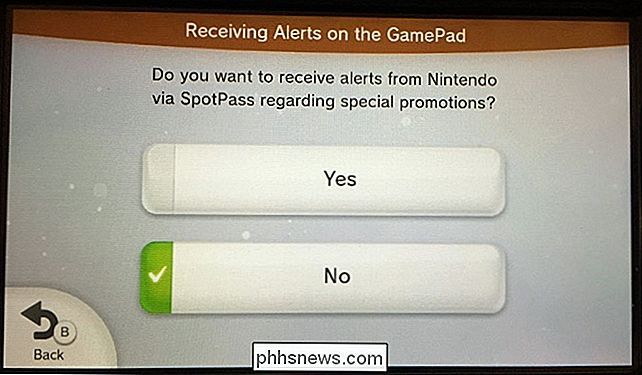
Ou, si vous voulez les recevoir alertes automatiquement, mais ils jouent à des moments peu pratiques, appuyez sur l'option "Time Frame for Alert Display" et définir une période de temps. Par défaut, les alertes apparaîtront entre 9 h et 21 h, mais vous pouvez choisir une période de temps acceptable pour les voir afin de ne pas vous distraire à des moments inopportuns.
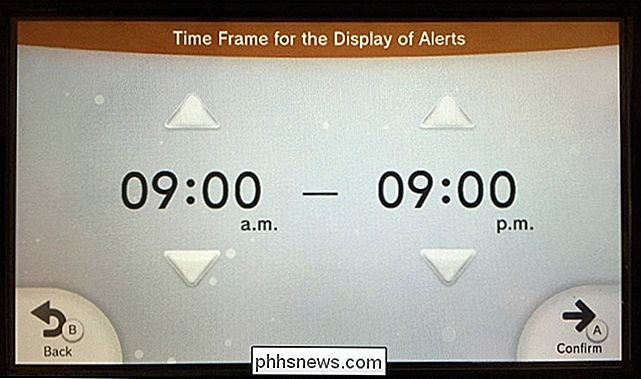
Désactivation complète du menu de démarrage rapide empêchera également les alertes d'apparaître. Appuyez sur l'option "Menu de démarrage rapide" en haut des options du menu de démarrage rapide et appuyez sur "Désactiver" pour désactiver complètement le menu de démarrage rapide. Cependant, cette fonctionnalité est utile pour plus que la simple publicité sur vous - nous ne recommandons pas de le faire.
Nous ne sommes pas contre toutes les publicités, vraiment. Et, au fur et à mesure des publicités, les alertes que vous verrez sur le GamePad de votre Wii U sont de haute qualité et potentiellement informatives sur les nouveaux jeux sortis.
Mais le GamePad ne doit pas toujours se mettre en marche et attirer l'attention quand vous faites tout autre chose - cela peut être intrusif et distrayant.

Comment prendre des photos et enregistrer des vidéos avec la webcam de votre ordinateur
Que vous ayez un ordinateur portable avec caméra intégrée ou une webcam connectée via USB, vous pouvez utiliser les applications incluses dans les systèmes d'exploitation modernes pour prendre facilement des photos et enregistrer des vidéos. Avec Windows 10, il est désormais intégré à Windows et ne nécessite plus d'applications tierces.

Comment ajouter une macro à la barre d'outils Accès rapide dans les macros Office
Dans Word et Excel permettent de gagner du temps sur des tâches prévisibles et répétitives. Vous pouvez enregistrer une série d'actions dans une macro puis simplement cliquer sur un bouton pour exécuter la macro et effectuer la tâche. Une fois que vous avez enregistré votre macro (voir notre article au lien ci-dessus), vous pouvez ajouter un bouton à la barre d'outils Accès rapide pour pouvoir exécuter rapidement la macro.



